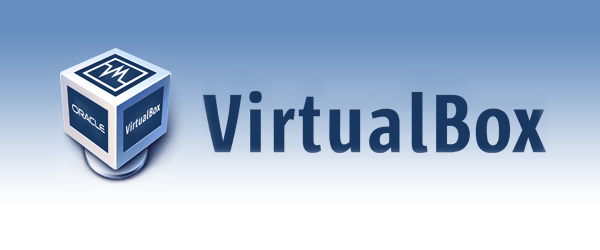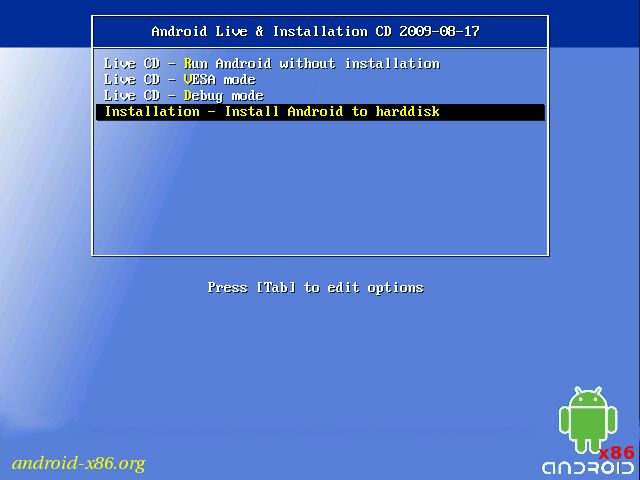Hi ha diverses opcions per poder utilitzar el sistema operatiu Android en un ordinador. Una és l'ús d'una màquina virtual on es pot instal·lar el desenvolupament de Google i donar-li ús normal sense que es posi en risc el contingut del PC en qüestió. D'aquesta manera, es pot des de provar aplicacions fins a realitzar modificacions sense que tampoc es tinguin problemes al dispositiu mòbil.
Per aconseguir això una de les millors opcions que hi ha és VirtualBox, un desenvolupament que és molt senzill dutilitzar i que permet que es puguin instal·lar diferents sistema operatius com en una manera que és possible denominar com a convidat dins del propi (Windows) que sexecuta en lordinador. Així, no cal modificar la configuració que es té al PC, cosa que és molt positiva.
A continuació indiquem el que s'ha de fer per crear una unitat virtual a l'ordinador que es té i, posteriorment, instal·lar Android (en la versió X86) per poder gaudir del desenvolupament de Google al PC per donar-li ús normal i sense restriccions.
Passos per instal·lar Android al PC
El primer que has de fer és descarregar VirtualBox a aquest enllaç i, posteriorment, la versió Android X86 (aquí) que és la que s'ha d'instal·lar als ordinadors actuals amb l'arquitectura esmentada -la que utilitzen els processadors Intel i AMD-. El següents és instal·lar el programari que hem esmentat en primer lloc seguint els passos que hi apareixen assistent que inclou.
Això és el que has de fer per crear una màquina virtual que és el pas previ necessari per executar Android a l'ordinador:
-
Obre VirtualBox i prem el botó Nou
-
Selecciona als desplegables Linux en tipus i en versió Linux 2.6/3.x (32 bits)
-
Ara delimita l'espai que ocuparà la creació, on almenys et recomanem que utilitzis 8 GB
-
El disc dur virtual ha de ser tipus VDI i que faci ús despai dinàmic, perquè així no es tinguin problemes posteriors
-
Fes clic a Inicia perquè s'executi la màquina virtual que has generat
-
Es demanarà que introduïu un CD o DVD amb el sistema operatiu o una imatge ISO
Procés d'instal·lació d'Android
Arriba el moment de procedir a deixar disponible Android X86 perquè el puguis utilitzar, cosa que comprovaràs que no és precisament complex i que no trigarà gaire a aconseguir-se seguint els passos que indiquem:
-
Has d'indicar a la unitat virtual el lloc on està la imatge ISO amb el sistema operatiu de Google que utilitzaràs
-
Apareixerà una finestra on has de seleccionar l'opció Installation
-
Ara has de triar New i, a la pantalla que apareix a continuació, Selecciona Primary. El següent és seleccionar Bootable ia l'apartat següent anomenat Write, has d'indicar Yes
-
Ara utilitza Quit per tornar al menú principal on apareixerà el disc que has creat i seleccionar-lo per procedir a la instal·lació. Això sí, no oblidis indicar que el sistema de fitxers ha de ser ext3
-
Formateu l'espai a utilitzar i seleccioneu Yes quan aparegui la pregunta sobre el carregador GRUB. A la següent pregunta de nou l'opció a utilitzar és Yes i començarà la instal·lació d'Android X86
Des d'aquest moment, executant la màquina virtual que has creat, podràs utilitzar el sistema operatiu de Google al teu ordinador sense restriccions i amb totes les opcions completes. Altres tutorials els podeu trobar a aquest apartat de Android Ayuda.